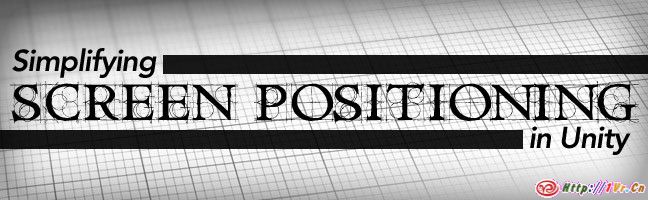遮罩技术是一个基本的技术方法,有很多很多中用法.你可以在Flash中经常看到遮罩的使用,它可以另一些视觉元素更加惊艳.当我看到Unity中没有包含任何几何体和图片的遮罩技术很不爽,不过,幸运的我找到了解决方案,就是”Depth Mask”着色器.

先看看着色器的代码,没错,非常短.
Shader “Depth Mask” {
SubShader{
ColorMask 0
Pass {}
}
}
如果用了多维材质,你需要像下面这样写:
Shader “Depth Mask Complex”
{
SubShader
{
Tags {“Queue” = “Background”}
Blend SrcAlpha OneMinusSrcAlpha
Lighting Off
ZWrite On
ZTest Always
Pass
{
Color(0,0,0,0)
}
}
}
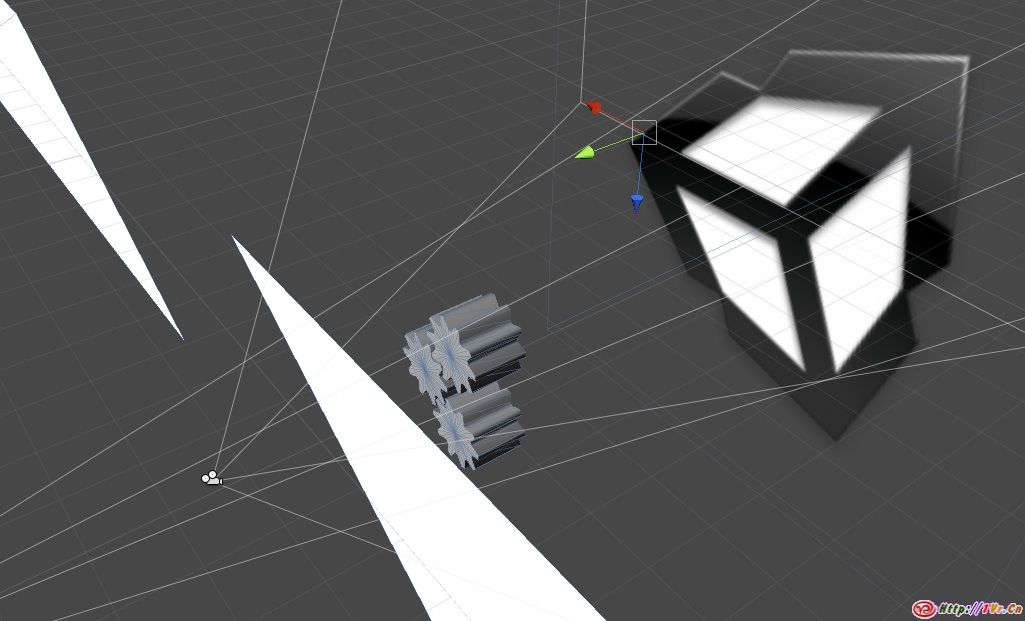
如果你想更改任何一个物体材质的特性座遮罩(纹理,颜色等等)将是失败的,除非你用SetPass()去设置着色器,关于这个方法的文档在这(http://unity3d.com/support/documentation/ScriptReference/Material.SetPass.html).
示例项目下载:http://pixelplacement.com/wp-content/uploads/2011/02/Masking.zip
原文:http://pixelplacement.com/2011/02/15/masking-in-unity/
转载请注明来自1Vr.Cn